Τι να κάνετε μετά από μια επίθεση Ransomware στον υπολογιστή σας με Windows;
Τι είναι μια επίθεση ιού Ransomware ; Πώς αποκτάτε το Ransomware και πώς λειτουργεί; Τι να κάνετε μετά από μια επίθεση ransomware; Αυτή η ανάρτηση θα προσπαθήσει να συζητήσει όλες αυτές τις ερωτήσεις και θα προτείνει τρόπους αντιμετώπισης και ανάκτησης από επιθέσεις Ransomware(Ransomware attacks) σε υπολογιστές με Windows . Αυτή η ανάρτηση παρέχει επίσης συνδέσμους όπου μπορείτε να αναφέρετε Ransomware στο FBI , την αστυνομία(Police) ή τις αρμόδιες αρχές.
Το Ransomware(Ransomware) βρίσκεται σε άνοδο και ως χρήστης υπολογιστή, μπορεί να έχετε σίγουρα ακούσει για αυτόν τον όρο μέχρι τώρα. Είναι πλέον μια πολύ δημοφιλής μορφή κακόβουλου λογισμικού που χρησιμοποιείται από κακόβουλους συντάκτες κώδικα, για να μολύνει τον υπολογιστή ενός χρήστη και στη συνέχεια να βγάλει χρήματα, απαιτώντας ένα ποσό λύτρων από τον χρήστη. Είτε πρόκειται για Petya είτε για Locky ransomware, κάθε δεύτερη μέρα, διαβάζουμε για αυτό το τελευταίο αναδυόμενο κακόβουλο λογισμικό. Αυτή η κατηγορία κακόβουλου λογισμικού φαίνεται να είναι η αγαπημένη τώρα καθώς είναι πολύ κερδοφόρα – με το ποσό που κερδίζεται μέσω αυτής της κακόβουλης δραστηριότητας να ανέρχεται σε εκατομμύρια δολάρια. Κλειδώστε τα αρχεία και τα δεδομένα του χρήστη και, στη συνέχεια, ζητήστε χρήματα για να τα ξεκλειδώσετε(Lockdown user’s files and data, and then demand money to unlock them) – αυτός είναι ο τρόπος λειτουργίας(modus operandi) στη γραμμή!
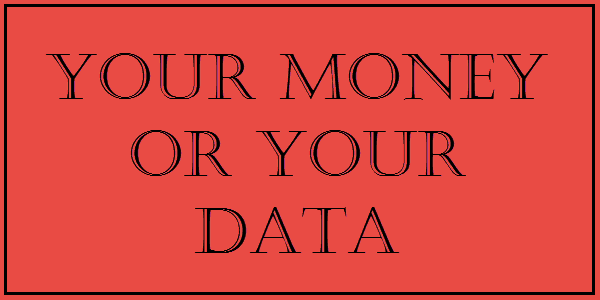
Εάν ο υπολογιστής σας έχει μολυνθεί από τον «συνηθισμένο ιό», τότε αυτός ο Οδηγός αφαίρεσης κακόβουλου λογισμικού(Malware Removal Guide) θα σας βοηθήσει. Αλλά εάν πρέπει να ανακτήσετε από μια επίθεση Ransomware , τότε διαβάστε.
Τι είναι το Ransomware
Το Ransomware(Ransomware) είναι ένας τύπος κακόβουλου λογισμικού που παραδίδεται μέσω του συστήματος του υπολογιστή σας μέσω μολυσμένων συνημμένων ηλεκτρονικού ταχυδρομείου, λήψεων κατά τη διάρκεια λήψης(drive-by-downloads) , κακόβουλου λογισμικού που έχει σχεδιαστεί κοινωνικά , κακόβουλης διαφήμισης(malvertising) ή εν αγνοία σας μέσω παραβιασμένων ιστότοπων . Μόλις μπείτε στο σύστημά σας, το ransomware αρχίζει να λειτουργεί και αρχίζει να κρυπτογραφεί και να κλειδώνει τα αρχεία σας.
Στη συνέχεια, σας ζητά, συνήθως μέσω ενός αναδυόμενου παραθύρου στην οθόνη του υπολογιστή σας, ζητώντας σας να παραδώσετε λύτρα σε νόμισμα ή με BitCoins , με αντάλλαγμα ένα κλειδί που θα ξεκλειδώσει τα μη προσβάσιμα αρχεία, φακέλους και δεδομένα σας.
Εάν δεν πληρώσετε τους εγκληματίες του κυβερνοχώρου Ransomware εντός του καθορισμένου χρόνου, θα απειλήσουν να δημοσιεύσουν τα δεδομένα σας δημόσια ή να αυξήσουν το ποσό πληρωμής λύτρων. Ενδέχεται ακόμη και να απειλήσουν να διαγράψουν όλα τα δεδομένα και να καταστήσουν μη λειτουργικούς τους υπολογιστές της επιχείρησής σας ή να καταστήσουν το μηχάνημα μη εκκίνηση αντικαθιστώντας το Master Boot Record .
Πώς αποκτάτε το Ransomware και πώς λειτουργεί
Το λογισμικό κατά του κακόβουλου λογισμικού που βασίζεται σε υπογραφές μπορεί να είναι πολύ χρήσιμο ή όχι. Πρέπει να ενισχύσετε τις άμυνές σας χρησιμοποιώντας ένα από αυτά τα λογισμικά κατά του ransomware(anti-ransomware software) ή/και το λογισμικό ανίχνευσης και πρόληψης εισβολής , τα οποία βασίζονται στη συμπεριφορά. Και πάλι(Again) , υπάρχουν μερικά βασικά βήματα που μπορεί κανείς να κάνει για να αποτρέψει το ransomware(prevent ransomware) ή να ανακτήσει γρηγορότερα από αυτό, όπως ενημέρωση του λειτουργικού σας συστήματος, χρήση ενός καλού λογισμικού ασφαλείας(good security software) και τακτική δημιουργία αντιγράφων ασφαλείας των δεδομένων σας εκτός σύνδεσης. αλλά παρ' όλα αυτά, μπορεί ακόμα να συμβεί να καταλήξετε να πέσετε θύμα κάποιου ransomware.
Πώς συμβαίνει αυτό;(How does this happen?)
Λοιπόν, λαμβάνετε ένα συνημμένο email από άγνωστη πηγή και κάνετε κλικ σε αυτό για να το ανοίξετε. Δεν είναι κάτι αθώο όπως μπορεί να νομίζατε. Θα μπορούσε να είναι ένα κακόβουλο αρχείο που θα μπορούσε να ενεργοποιηθεί από το κλικ σας και το οποίο θα κλειδώσει τα αρχεία σας ή θα μπορούσε να συνεχίσει να κατεβάζει περισσότερο κακόβουλο κώδικα, ο οποίος με τη σειρά του θα μπορούσε να κρυπτογραφήσει τα αρχεία σας και να τα καταστήσει απρόσιτα ή μη χρησιμοποιήσιμα.
Ή θα μπορούσατε να επισκεφτείτε έναν ιστότοπο που έχει παραβιαστεί, τον οποίο μπορεί να μην γνωρίζει ακόμη και ο ιδιοκτήτης του. Μπορεί να κάνετε κλικ ή να μην κάνετε κλικ σε οτιδήποτε – η απλή επίσκεψή του μπορεί να προκαλέσει μια κακόβουλη λήψη Trojan , η οποία θα μπορούσε να κατεβάσει και να παραδώσει ένα ωφέλιμο φορτίο, το οποίο θα μπορούσε να μολύνει το σύστημά σας.
Και πάλι, τα διαδικτυακά δίκτυα διαφήμισης μπορεί να τεθούν σε κίνδυνο και ο ιδιοκτήτης του δικτύου μπορεί να μην το γνωρίζει καν. Επισκέπτεστε έναν καθαρό νόμιμο ιστότοπο που εξυπηρετεί αυτήν τη φαινομενικά αθώα διαφήμιση και κάνετε κλικ σε αυτήν – και το BAM – μπορεί να ξεκινήσει μια ενέργεια που κατεβάζει κακόβουλο κώδικα στον υπολογιστή σας με Windows .
Η χρήση σπασμένου λογισμικού, γεννήτριες κλειδιών λογισμικού, δίκτυα P2P , μπορεί ενδεχομένως να μολύνουν τον υπολογιστή σας. Ακόμη και η χρήση USB που έχει μολυνθεί με ransomware θα(USB) μπορούσε να μολύνει τον υπολογιστή σας.
Πώς μπορώ να ξέρω αν έχω μολυνθεί με Ransomware ;
Γνωρίζετε ότι είστε θύμα ransomware όταν διαπιστώσετε ότι τα αρχεία, οι εικόνες και τα δεδομένα σας έχουν κρυπτογραφηθεί και δεν μπορείτε να ανοίξετε τα αρχεία. Εκτός από αυτό, θα μπορούσατε συχνά να βλέπετε μια αναδυόμενη οθόνη που σας ζητά να πληρώσετε λύτρα ή να διαγράψετε τα αρχεία σας.
This is where having backups can help! If you have backed up your files, you could simply ignore the warnings, format and clean install your Windows OS and restore your backed-up files.
Άλλα ενδεικτικά σημάδια που μπορείτε να δείτε είναι εάν διαπιστώσετε ότι το λογισμικό ασφαλείας σας έχει απενεργοποιηθεί ή καταστεί αναποτελεσματικό, η Επαναφορά Συστήματος(System Restore) ή η Επιδιόρθωση εκκίνησης(Startup Repair) έχει απενεργοποιηθεί ή εάν ορισμένες κρίσιμες υπηρεσίες των (Services)Windows όπως το Windows Update(Windows Update) , το Background Intelligent Transfer Service , το WinDefend , τα Windows Τα (Windows Shadow)σκιώδη αντίγραφα έχουν απενεργοποιηθεί.
Τι να κάνετε μετά από μια επίθεση Ransomware
Σε περίπτωση που διαπιστώσετε ότι ο υπολογιστής σας έχει κλειδωθεί από ransomware, θα πρέπει να ακολουθήσετε τα ακόλουθα βήματα:
1] Εάν ο υπολογιστής σας είναι μέρος δικτύου, αφαιρέστε το μολυσμένο σύστημα από το δίκτυο
2] Εάν θέλετε, μπορείτε να δημιουργήσετε ένα αντίγραφο του δίσκου σας ή των επηρεαζόμενων αρχείων για ανάλυση αργότερα., το οποίο μπορεί να χρειαστεί για την αποκρυπτογράφηση των αρχείων.
3] Εάν έχετε ένα υγιές σημείο επαναφοράς συστήματος, δείτε αν μπορείτε να επιστρέψετε και να δείτε εάν αυτό λειτουργεί για εσάς.
4] Αν έχετε πρόσφατα αντίγραφα ασφαλείας των δεδομένων σας, ακόμα καλύτερα. Μορφοποιήστε(Format) και καθαρίστε επανεγκαταστήστε τα Windows(Windows) και επαναφέρετε τα αντίγραφα ασφαλείας των δεδομένων σας για να κάνετε μια νέα αρχή.
5] Δείτε εάν μπορείτε να χρησιμοποιήσετε τη λειτουργία Shadow Volume Copy Service για να ανακτήσετε παλαιότερες εκδόσεις των αρχείων. Το δωρεάν λογισμικό ShadowExplorer μπορεί να κάνει τα πράγματα πιο εύκολα.
6] Εκκινήστε σε ασφαλή λειτουργία(Boot into Safe Mode) και εκτελέστε τη βαθιά σάρωση του λογισμικού προστασίας από ιούς(antivirus software) και ελπίζετε ότι θα είναι σε θέση να απολυμάνει τον υπολογιστή σας. Οι πιθανότητες είναι ότι δεν θα συμβεί, αλλά δεν βλάπτει η προσπάθεια.
7] Στη συνέχεια, εντοπίστε το Ransomware που έχει μολύνει τον υπολογιστή σας. Για αυτό, μπορείτε να χρησιμοποιήσετε μια δωρεάν διαδικτυακή υπηρεσία που ονομάζεται ID Ransomware .
8] Εάν μπορείτε να προσδιορίσετε το ransomware, ελέγξτε εάν υπάρχει διαθέσιμο εργαλείο αποκρυπτογράφησης ransomware για τον τύπο του ransomware. Στη συνέχεια, λάβετε τη βοήθεια ενός από αυτά τα εργαλεία αποκρυπτογράφησης ransomware(ransomware decryptor tools) που είναι διαθέσιμα αυτήν τη στιγμή.
9] Εάν το Ransomware απέκλεισε εντελώς την πρόσβαση στον υπολογιστή σας ή ακόμη και περιόρισε την πρόσβαση σε επιλεγμένες σημαντικές λειτουργίες, χρησιμοποιήστε το Kaspersky WindowsUnlocker καθώς μπορεί να καθαρίσει ένα μητρώο που έχει μολυνθεί από ransomware και(Registry) σας δίνει πρόσβαση ξανά.
10] Ίσως θέλετε να λάβετε τη βοήθεια του CryptoSearch , ενός δωρεάν εργαλείου που προσδιορίζει αρχεία κρυπτογραφημένα(Ransomware-encrypted) από Ransomware και στη συνέχεια τα μεταφέρει σε μια νέα τοποθεσία για φύλαξη.
11] Αν και είναι εύκολο να προτείνετε να μην πληρώνετε τους εγκληματίες του κυβερνοχώρου εάν τα δεδομένα σας είναι κρίσιμα και δεν έχετε άλλη επιλογή από το να έχετε πρόσβαση σε αυτά, η πληρωμή των λύτρων είναι η μόνη επιλογή που έχετε. Πολλοί το έχουν κάνει αυτό, δυστυχώς – αν και δεν τους αρέσει να το αναγνωρίζουν δημόσια. Αλλά αυτό είναι το δύσκολο γεγονός της ζωής. Επομένως, εσείς ή ο οργανισμός σας θα πρέπει να απαντήσετε σε αυτό. Σε κάθε περίπτωση, μπορεί να θέλετε επίσης να ειδοποιήσετε τις αρχές επιβολής του νόμου στον κυβερνοχώρο στη χώρα σας.
12 ] Τέλος(] Finally) , θυμηθείτε να αναφέρετε την υπόθεση ransomware στην τοπική σας μονάδα εγκλήματος στον κυβερνοχώρο, στις αστυνομικές αρχές ή στο FBI . Αυτός ο σύνδεσμος θα σας πει πού μπορείτε να αναφέρετε ransomware(report ransomware) .
Αφού αποκρυπτογραφήσετε τα αρχεία και αφαιρέσετε το ransomware, μπορείτε να χρησιμοποιήσετε το RansomNoteCleaner για να αφαιρέσετε τις Σημειώσεις Ransomware(Ransomware Notes) και άλλα υπολειμματικά σκουπίδια που έχουν μείνει πίσω.
Τα καλύτερα.(All the best.)
Related posts
Δωρεάν λογισμικό Anti-Ransomware για υπολογιστές με Windows
Ενεργοποιήστε και ρυθμίστε το Ransomware Protection στο Windows Defender
Προστασία ransomware στα Windows 11/10
Δημιουργήστε κανόνες ηλεκτρονικού ταχυδρομείου για να αποτρέψετε το Ransomware στο Microsoft 365 Business
Το McAfee Ransomware Recover (Mr2) μπορεί να βοηθήσει στην αποκρυπτογράφηση αρχείων
Το Alt-Tab Terminator ενισχύει την προεπιλεγμένη λειτουργικότητα ALT-Tab των Windows
Διορθώστε το σφάλμα Crypt32.dll που δεν βρέθηκε ή λείπει στα Windows 11/10
Λίστα με τα δωρεάν Εργαλεία αποκρυπτογράφησης Ransomware για ξεκλείδωμα αρχείων
Πώς να αλλάξετε την προεπιλεγμένη κάμερα web σε υπολογιστή με Windows 11/10
Το καλύτερο δωρεάν λογισμικό ISO Mounter για Windows 11/10
Διορθώστε το σφάλμα Windows Update 0x80070422 στα Windows 10
Τι είναι το Ransom Denial of Service (RDoS); Πρόληψη και προφυλάξεις
Οι ειδοποιήσεις της γραμμής εργασιών δεν εμφανίζονται στα Windows 11/10
Πώς να ελέγξετε τη σύνδεση τερματισμού λειτουργίας και εκκίνησης στα Windows 11/10
Πώς να χρησιμοποιήσετε τα ενσωματωμένα εργαλεία Charmap και Eudcedit των Windows 11/10
Μοιραστείτε αρχεία με οποιονδήποτε με Send Anywhere για υπολογιστή με Windows
Το Ransomware Response Playbook δείχνει πώς να αντιμετωπίσετε το κακόβουλο λογισμικό
Πώς να απενεργοποιήσετε τις κλάσεις αφαιρούμενης αποθήκευσης και την πρόσβαση στα Windows 10
Πώς να ανταλλάξετε μονάδες σκληρού δίσκου στα Windows 11/10 με Hot Swap
Επιθέσεις Ransomware, Ορισμός, Παραδείγματα, Προστασία, Αφαίρεση
